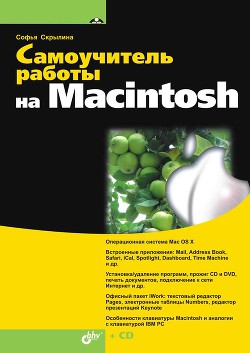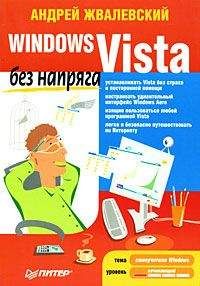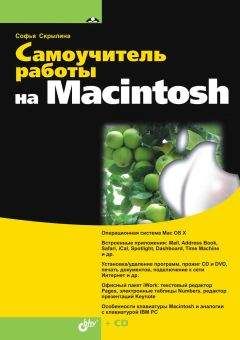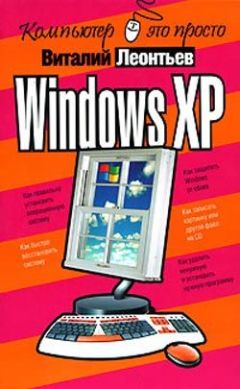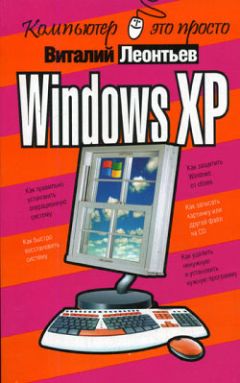□ Индикатор языка (позволяет сменить раскладку клавиатуры). Клавиатурный эквивалент, используемый для смены раскладки клавиатуры <Command>+<Пробел>.
□ Дата (в строке показаны день недели и время, чтобы увидеть дату, следует раскрыть индикатор).
□ Spotlight — представляет быстрый и гибкий поиск любых элементов в любом месте Мака (подробности в разд. 1.8):
1.3.2. Панель Dock
Dock — основное средство взаимодействия с системой Mac OS X. Проведя аналогию с операционной системой Windows, можно сказать, что Dock совмещает в себе Панель задач и Панель быстрого запуска (Quick Lanch).
В системе Mac OS X Leopard панель Dock стала объемной и по умолчанию находится в нижней части экрана Dock — это полупрозрачная полоска, содержащая пиктограммы программ, документов, дисков, псевдонимов, в которой все значки эффектно отражаются, как от зеркальной поверхности. Полоска содержит разделительную пунктирную линию, слева от которой располагаются значки программ, справа — все остальное: пиктограммы папок, документов, свернутых окон, ссылок на web-страницы (см. рис. 1.11).
Если по значку программы произвести щелчок мышью, то она запустится. Появившаяся голубая капля под значком напоминает, что приложение открыто. Так, на рис. 1.11 всего три приложения запущены:
Safari:
Просмотр (Preview):
Finder:
Причем приложения Safari и Просмотр (Preview) запущены пользователем, a Finder запускается автоматически при загрузке операционной системы.
Замечание
Если произвести щелчок по значку всегда запущенного приложения Finder, то откроется окно Finder.
Пиктограммы часто используемых приложений добавляют в Dock (слева от разделительной полосы), чтобы в дальнейшем их удобнее было запускать, не заботясь о том, где расположены исполнимые файлы этих программ. Добавляется пиктограмма в Dock перетаскиванием ее из окна Finder на панель Dock.
Также можно помещать на панель Dock пиктограммы документов, псевдонимов, папок, но, в отличие от значков приложений, справа от разделительной полосы.
Для того чтобы удалить пиктограмму, следует вытащить ее за пределы панели и, отпустив кнопку мыши, увидеть белое облачко дыма, сигнализирующее об удалении пиктограммы.
Внимание!
Удалить пиктограмму открытой программы невозможно!
Еще пиктограммы можно переставлять все тем же способом перетаскивания.
Аналогично Панели задач в операционной системе Windows, настройки Dock можно изменять: расположение на экране, размеры, эффекты, автоматический показ и т. д. (подробнее см. разд. 1.5).
1.3.3. Пиктограммы дисков
К Макинтошу можно присоединять любые типы дисков: CD, DVD, гибкие диски (дисководы гибких дисков подсоединяются к разъему USB), Flash-память, проигрыватель iPod, телефон iPhon, а также любые накопительные устройства, подключаемые через порты USB или FireWire. Устанавливать дополнительные драйверы вам не придется, т. к. драйверы для накопителей входят в поставку Mac OS X.
В отличие от организации рабочего стола операционной системы Windows пиктограммы дисков располагаются в Mac OS X прямо на рабочем столе, более того, отображаются только подключенные или вставленные диски. Пиктограммы пустых дисков не отображаются, что совсем непривычно по сравнению с окном Мой компьютер операционной системы Windows, в котором всегда отображены, например, пиктограммы дискеты Диск 3,5 (А:) или CD-ROM дисковода независимо от того содержат они носитель или нет.
Пиктограмма жесткого диска всегда присутствует на рабочем столе, а при вставке накопителя его пиктограмма появляется в правой части экрана на время работы с ним. На рис. 1.11 пиктограмма Macintosh HD— часть жесткого диска с операционной системой Mac OS X, эта пиктограмма всегда «живет» на рабочем столе Mac OS X, а значки дисков: Flash, MythsBook— временные.
Для просмотра содержимого вставленного диска надо дважды щелкнуть по его пиктограмме. А перед отсоединением съемного диска предварительно его необходимо размонтировать. Приведем несколько способов размонтирования диска.
□ Самый старый способ извлечения всех типов дисков, который работал еще на первых Маках, для пользователей операционной системы Windows происходит шокирующим образом! Следует перетащить пиктограмму диска в Корзину (находящуюся в правой части Dock). Типичная реакция начинающих пользователей Мака: не приведет ли помещение в Корзину пиктограммы диска к удалению его содержимого? Не приведет! Если, конечно, по ошибке не переместить в нее сам документ или папку вместо значка диска.
□ Выделить пиктограмму диска, а затем выбрать пункт меню Файл (File) → Извлечь (Eject) или клавиатурный эквивалент <Command>++<E>. В результате пиктограмма диска исчезает с экрана, после чего его разрешается отсоединить. CD- или DVD-диск выбрасывается автоматически.
□ Произвести щелчок по пиктограмме диска, удерживая клавишу <Control>, из контекстного меню выбрать пункт Извлечь (Eject).
□ В окне Finder произвести щелчок по кнопке, расположенной рядом с именем диска в боковой панели (см. рис. 1.11).
□ Для извлечения CD- или DVD-диск нажать и некоторое время удерживать клавишу <Eject>, расположенную на клавиатуре Мака (см. рис. 1.7 и 1.8).
1.3.4. Псевдонимы
Говоря языком пользователя операционной системы Windows, псевдоним — это ярлык, т. е. средство быстрого доступа к файлу, папке, программе. Аналогично ярлыку, псевдонимы по внешнему виду отличаются от источника (оригинала) черной стрелкой, расположенной в левом нижнем углу значка (см. рис. 1. 11). Являясь дубликатом пиктограммы оригинала, а не самого оригинала, занимают микроскопическое место на диске, измеряемое десятками килобайт. Аналогично ярлыкам, один файл может иметь несколько псевдонимов, расположенных в разных местах. Для открытия/запуска оригинала также следует воспользоваться двойным щелчком по пиктограмме псевдонима.
Один из способов создания псевдонима — выделив пиктограмму оригинала, выполнить команду Файл (File) → Создать псевдоним (Make Alias) или воспользоваться комбинацией клавиш <Command>+<L>.
Замечание
Псевдонимы, созданные с помощью команды Файл (File) — > Создать псевдоним (Make Alias), обозначаются черной стрелкой. Но есть такие псевдонимы, значок которых полностью совпадает с оригиналом, они содержатся в боковой панели окна Finder и на панели Dock, справа от разделительной полосы (подробнее в разд. 1.6). Для открытия/запуска оригиналов, используя такие псевдонимы, достаточен одинарный щелчок мыши.
Действия с псевдонимами абсолютно аналогичны ярлыкам: создание, перемещение, копирование, переименование, смена пиктограммы (см. подробнее разд. 1.6.1).
1.4. Окна
Mac OS X, как и Windows, является операционной системой с оконным интерфейсом, т. е. взаимодействие пользователя с системой осуществляется с помощью окон, а не в режиме командной строки, как, например, в операционных системах MS DOS или FreeBSD. Поэтому окно является основным и главным объектом системы.